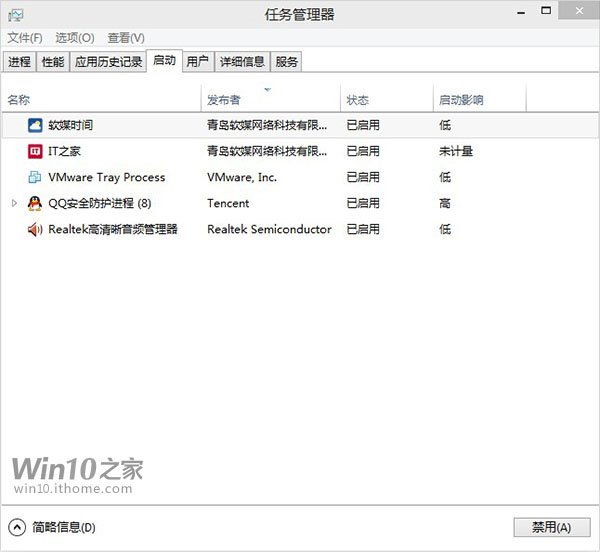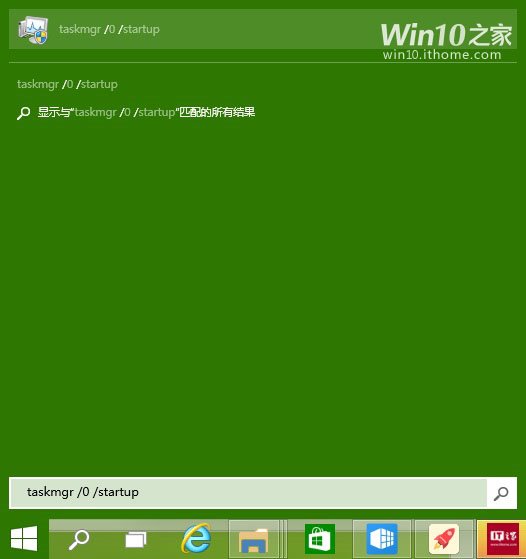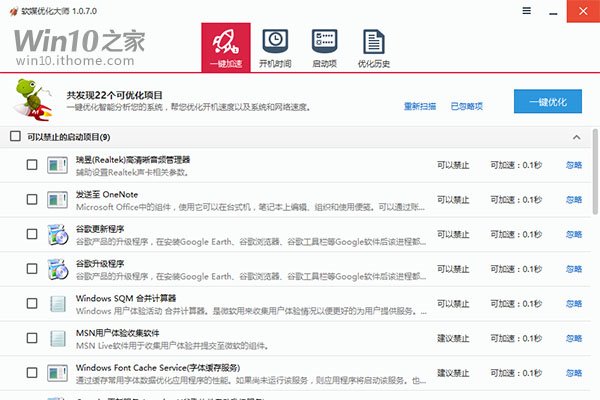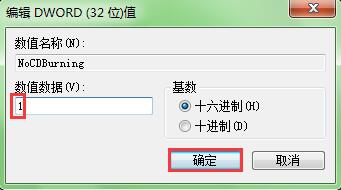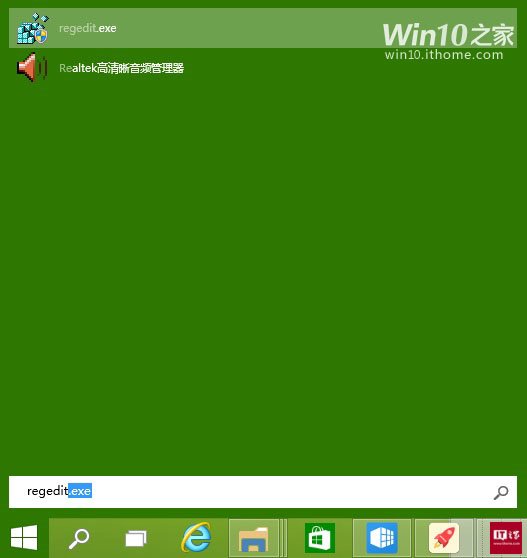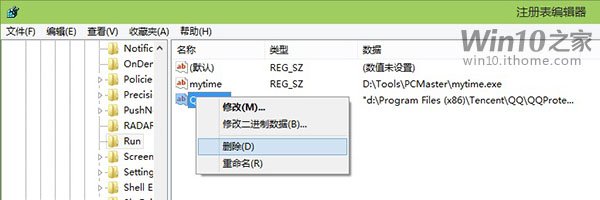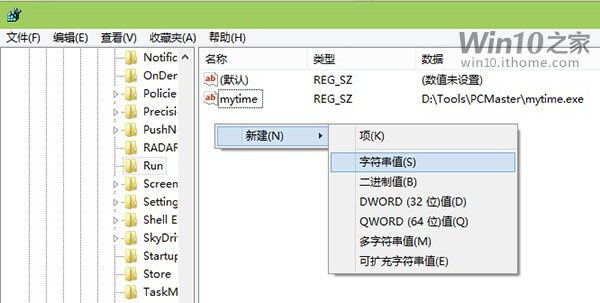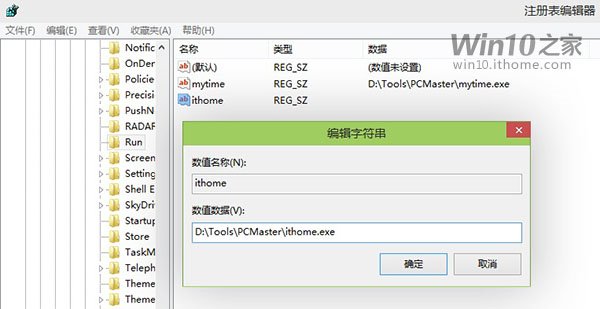深度剖析Win10系统开机启动项设置
Win7/Win8/Win10开机启动项怎么设置?
有没有什么好的方式添加或移除Win7/Win8/Win10没用的启动项?
开机启动项如果过多的话会惨无人道的拖慢开机速度,这个大家都知道。在Win10中添加或移除开机启动项也可以通过很多第三方程序实现,软媒魔方中的优化大师(点此下载)能够很专业很方便的为您解决开机时间缓慢问题。不过今天我们要介绍的并不是一些常用的操作方式,但该方法仍可能有很多老鸟朋友们已经烂熟于心,这里仅供新手朋友们参考。这篇文章也适用于Win8和Win8.1,并且一部分方法同样适用于Win7系统。
一、怎样管理开机启动项
与Windows7以及之前的系统不同,在Windows8以及之后的Windows 8.1和Windows10系统中,开机启动项的管理被移到了任务管理器里面。您可以尝试用这种方式进入任务管理器的“启动”标签:
在开始菜单的搜索栏(仅限Win10),或在键盘上按Win和R组合键打开“运行”程序,然后输入以下命令直接打开“启动”标签:
taskmgr /0 /startup
在“启动”标签里您可以轻松地禁用或启用某个启动项。只需要右键单击该项目,然后点击“禁用”或“启用”;或者单击选中不需要的项目,然后点击右下角的“禁用”或“启用”按钮。
如果您使用软媒魔方的优化大师(点此下载),也可以在类似的界面里操作,而且更加专业安全便捷。您可以根据优化大师的建议来操作,只需要在需要修改的项最右边的“操作”栏里开启或禁止该项即可。当然您也可以通过“一键加速”功能让优化大师帮您直接解决所有问题。
说完禁用和启用已有的启动项,我们稍后在后面介绍怎样添加一个新的开机启动项或者移除一个已经存在启动项。
下面我们继续介绍添加或移除Win10系统的开机启动项目的方法。
二、怎样添加或移除当前用户的开机启动项
当前用户的启动项通常都存放在两个位置:注册表和一个特殊的“启动”文件夹。“启动”文件夹是一个非常简单的管理程序的方式。此方法适用于Windows7,Windows8和Windows 8.1以及Windows10,步骤如下:
1、在开始菜单搜索栏里(仅限Win10,Win7),或者在“运行”中输入以下命令:
shell:Startup
这个命令是一个用来直接打开启动文件夹的特殊的Shell命令。
当前用户的“启动”文件夹在这个位置(X为系统盘符,您可根据您的系统盘位置自行置换,一般为C):
X:Users当前用户名AppDataRoamingMicrosoftWindowsStart MenuProgramsStartup
在这个文件夹中创建或删除开机启动项的快捷方式,就可以达到添加或者移除开机启动项的效果。删除不用说,若想添加启动项,可以使用新建快捷方式向导(在文件夹空白处单击右键,选择新建-快捷方式)来创建被添加的启动项的快捷方式。
同样,通过注册表编辑器也能实现对开机启动程序的管理(适用于Win7,Win8,Win8.1和Win10),步骤如下:
1、打开注册表编辑器,在开始菜单的搜索栏里或者打开“运行”程序,输入regedit后回车(若出现UAC提示,点击“是”);
2、找到以下键值:
HKEY_CURRENT_USERSoftwareMicrosoftWindowsCurrentVersionRun
3、你会发现当前用户的开机启动项在此列出,如果要删除一个项目,右键单击该项目后,在下拉菜单中点击“删除”。
如果要添加一个启动项,你需要在空白处单击右键创建一个字符串值(String Value)并且输入你希望的名称,然后双击这个新建的值,在数值数据里输入你要启动的程序的完整路径,点击确定即可完成。
三、怎样添加或移除所有用户的开机启动项目
这种方法和之前对当前用户的操作方式非常类似,只不过启动文件夹和注册表中的位置和之前稍有不同。
1、若要用“启动”文件夹的方式操作,可以在开始菜单的搜索栏内或者在“运行”窗口内输入以下命令后回车:
shell:Common Startup
然后就会打开所有用户的“启动”文件夹,路径为(X为系统盘符,您可根据您的系统盘位置自行置换,一般为C):
X:ProgramDataMicrosoftWindowsStart MenuProgramsStartup
2、若要用注册表方式操作,则要在编辑器内找到以下键值:
HKEY_LOCAL_MACHINESOFTWAREMicrosoftWindowsCurrentVersionRun
然后您可以按照上面介绍过的添加或移除当前用户的开机启动项的方式来操作。
不过,这种方法虽然能在小白面前装一装,但四下无人的时候也就没必要如此的“高冷”(注意引号)了,用比较简便的方式还是会让自己腾出更多时间去和小伙伴们好好的玩耍。用软媒魔方里的优化大师(点此下载),在“启动项”标签里可以实现以上所有功能,是不是很简单?
相关文章
- 深度纯净版win10 win10深度技术2023最新镜像永久激活下载
- 安装系统win10下载_深度技术GhostWin10 64位专业版
- 2023深度Win10系统_Win10 64位专业版(精制版,永久激活)
- 深度技术Win10系统下载_深度技术 Ghost Win10 64位 精简优化版
- 深度技术Win10系统下载_深度技术 Win10 64位专业稳定版
- 深度技术Win10专业版镜像免激活下载(新春装机版)
- 深度技术Win10系统下载_深度技术 Win10 64位稳定安装版
- 深度技术Ghost Win10 元旦特别版 V2023
- 深度技术 Ghost Win10 64位 官方正式版(22H2)
- 深度技术Win10系统下载_深度技术Ghost Win10 专业完整版x64
- 深度技术Win10系统镜像_Win10 64位专业版(稳定,快速,自动激活)
- 深度Win10 LTSC 2021企业版镜像(精简免激活)
- 深度技术ghost win10专业版纯净镜像(永久激活)
- tiny10 win10 21H2 LTSC企业精简版iso(含汉化方法)
- 深度技术Win10纯净版镜像永久激活下载
- 深度技术win10ghost系统纯净版免激活镜像
相关推荐
-
Win10 Pro 64位 深度精简版(家庭娱乐) V2023

Win10 Pro 64位 深度精简版(家庭娱乐)V2023是一款超级纯净清爽的高兼容纯版本系统。性能最强,无论用户下载什么软件,都能得到最好的体验,系统完全简化,用户可以直接享受系统的所有功能。感兴趣的话可以在本站一键下载安装哦。
-
深度技术Win10 64位五一装机版 V2023

深度技术Win10 64位五一装机版是系统部落专为Win10用户推出的最新系统,集成了最全的补丁和运行库,具备强大的稳定性和兼容性,各种电脑机型都适用,用户可以随意安装。系统支持全自动无人值守安装功能,全面解放双手。
-
深度技术Ghost Win10 特别专业版X64 V2023

深度技术Ghost Win10 特别专业版X64是一款支持快速装机的精品系统,这款系统能够为你带来最好最精致的使用体验,大量高效好用的装机功能,全部在这里为你准备好了。用户们可以随时随地选择使用。
-
深度技术正版Win10 64位旗舰版 V2023

深度技术正版Win10 64位旗舰版兼容性非常好,还包括了大量的运行库文件,保证大部分的软件和游戏都可以运行。系统还支持自动清理缓存垃圾,进一步提升系统的运行速度,安装步骤非常简单,对于电脑小白而言也是没有压力。
-
深度技术Win10系统免激活优化版镜像(精简64位)

win10深度技术免激活优化版通过完美优化方案进行提速,集成了最新Win10系统驱动程序,VC++、 NET、FLASH等必备运行库,最大限度的让用户省时用上好系统。
-
深度技术最新win10 22H2专业版纯净镜像(永久激活)

深度技术win10最新系统以刚推出的最新22h2版本为基础,以专业品牌的优化方案,实力打造运行稳定、快速、流畅的纯净镜像。集成常用运行库组件,整合最新的驱动和更新补丁,兼容性更好,安全性更佳,同时一键式安装,永久激活,游戏娱乐办公值得推荐。